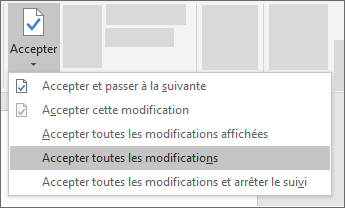Accepter les marques de révision
Applies To
Word pour Microsoft 365 Word 2024 Word 2021 Word 2019 Word 2016
Conseil : La vidéo n’est pas disponible dans votre langue ? Essayez de sélectionner Sous-titres 
Même si le suivi des modifications est désactivé, il est possible que votre document contienne des éléments soulignés et barrés de couleur indiquant des insertions et des suppressions qui sont des suggestions faites alors que le suivi des modifications était activé.
Les marques sont visibles pour chaque utilisateur qui choisit Toutes les marques ou Marques simples dans la section Suivi de l’onglet Révision.
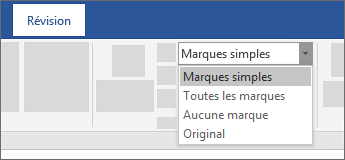
Supprimez les marques en acceptant ou en refusant les modifications. Utilisez les boutons de la section Modifications de l’onglet Révision.
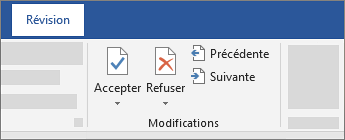
-
Les boutons Précédente et Suivante permettent de passer d’une modification à la précédente ou à la suivante.
-
Accepter apporte une modification permanente.
-
Refuser supprime une modification.
Pratiquez le suivi des modifications et d’autres fonctionnalités de collaboration dans Word en téléchargeant ce guide d’apprentissage Collaborer dans Word.
Conseil : Pour accepter ou refuser toutes les modifications en une fois, cliquez sur la flèche du bouton Accepter ou Refuser, puis sur Accepter toutes les modifications ou sur Refuser toutes les modifications .